Jeder, der Android 6.0 Marshmallow verwendet hat, würde zustimmen, dass es sich nicht wirklich um ein großes visuelles Update handelt, wenn man bedenkt, dass die meisten Änderungen unter der Haube liegen. Obwohl es hier nicht viele visuelle Änderungen gibt, bildet es die Grundlage für zukünftige Android-Versionen mit einigen großartigen versteckten Funktionen. Nachdem wir Android 6.0 Marshmallow ausgiebig verwendet haben, haben wir einige ziemlich coole Tricks gefunden und möchten sie mit Ihnen teilen.
Wenn Sie gerade das Android 6.0-Update auf Ihrem Gerät erhalten haben, sind dies die besten Tipps und Tricks, die Sie ausprobieren sollten:
Beste Android 6.0 Marshmallow Tipps und Tricks
1. Greifen Sie auf den integrierten Dateimanager zu
Stock Android wurde verschoben, weil es keinen Dateimanager enthält, aber Android 6.0 Marshmallow wird mit einem geliefert, obwohl es tief in den Einstellungen versteckt ist. Um auf den Dateimanager unter Android 6.0 zuzugreifen, gehen Sie zu Einstellungen-> Speicher & USB-> Interner Speicher und scrollen Sie nach unten und tippen Sie auf „Erkunden„.
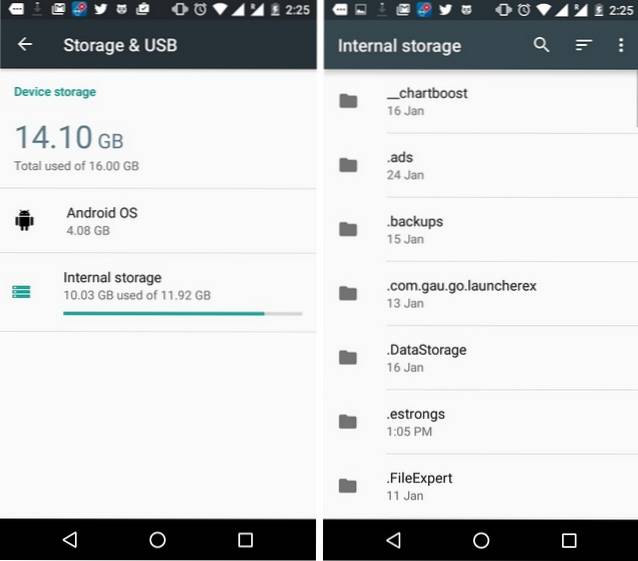
Der integrierte Dateimanager ist ziemlich einfach und bietet die üblichen Funktionen wie Kopieren, Verschieben, Löschen usw. Wenn Sie keine Dateimanager-App eines Drittanbieters möchten, sollte dies einwandfrei funktionieren.
2. Aktivieren Sie den System UI Tuner
Der System UI Tuner besteht aus einer Reihe von experimentellen Funktionen und Einstellungen für Marshmallow, die standardmäßig deaktiviert sind. Um den System UI Tuner zu aktivieren, ziehen Sie die Taste nach unten Benachrichtigungsleiste und halten Sie das Einstellungssymbol 5 Sekunden lang gedrückt. Wenn Sie die Taste gedrückt halten, erhalten Sie eine Meldung: „Glückwunsch! Die System-Tuner-Benutzeroberfläche wurde zu den Einstellungen hinzugefügt“. Sie können dann zu Einstellungen gehen und finden “System UI Tuner" ganz unten.
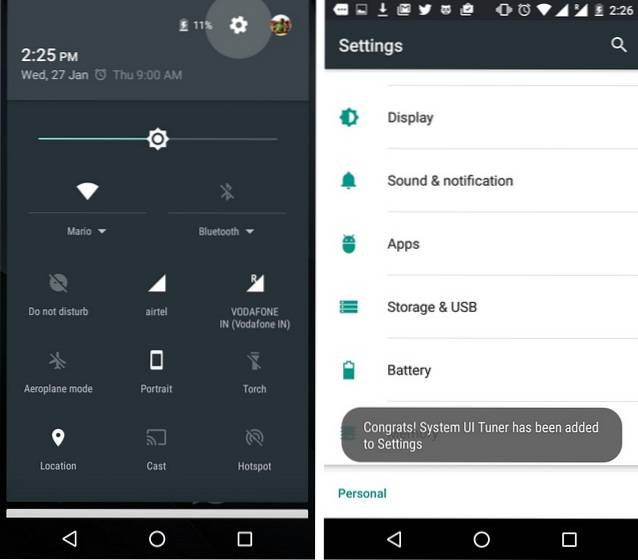
3. Verschieben Sie die Schaltflächen in der Benachrichtigungsschublade
Sie können die Schnelleinstellungen umschalten oder neue in der Benachrichtigungsleiste hinzufügen, indem Sie auf gehen Einstellungen-> System UI Tuner-> Schnelleinstellungen. Um sich um einen Schalter zu bewegen, halten Sie einfach einen gedrückt und bewegen Sie ihn. Sie können hier auch Kacheln hinzufügen und entfernen.
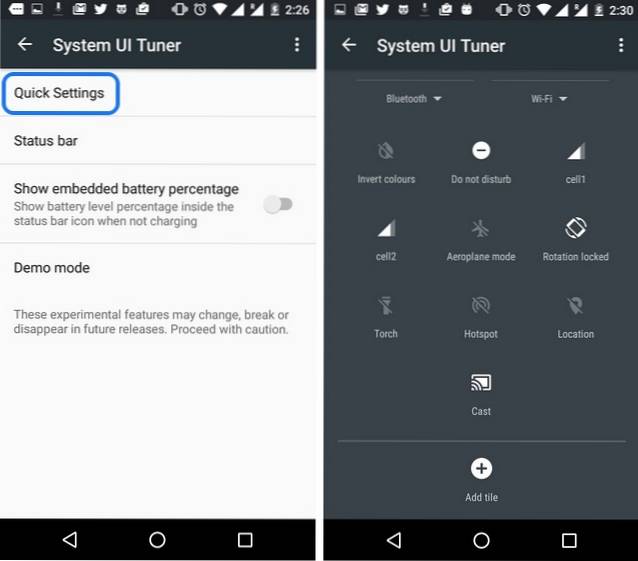
4. Batterieprozentsatz anzeigen
Um den Batterieprozentsatz auf dem Batteriesymbol in der Statusleiste von Android 6.0 anzuzeigen, gehen Sie zu Einstellungen-> System UI Tuner und einschalten “Prozentsatz der eingebetteten Batterie anzeigen„.
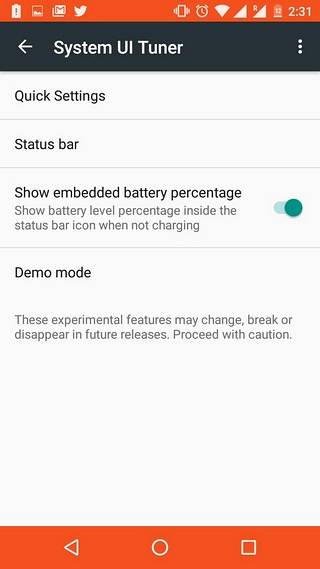
5. Symbole in der Statusleiste ausblenden / anzeigen
In Marshmallow können Sie das Benachrichtigungssymbol einer Systemeinstellung wie WLAN, Bluetooth, Alarm usw. in der Statusleiste ausblenden. Gehen Sie dazu einfach zu Einstellungen-> System UI Tuner-> Statusleiste und deaktivieren Sie Symbole, die Sie nicht in der Statusleiste sehen möchten.
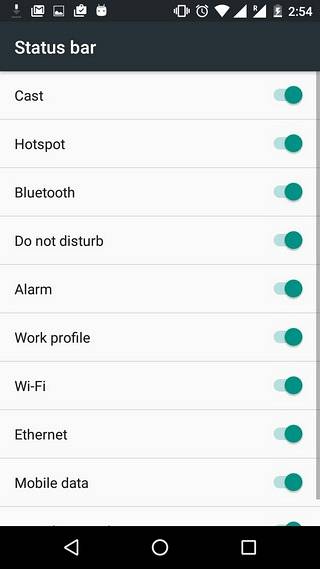
6. Aktivieren Sie den Demo-Modus
Lieben Sie es, Screenshots online zu veröffentlichen? Nun, der Demo-Modus ist für Sie. Der Demo-Modus ist eine einfache kleine Option, die Ihre Statusleiste bereinigt und Ihren Akku als voll anzeigt, damit Sie etwas sauberer präsentieren können. Um es zu aktivieren, geben Sie einfach ein Einstellungen-> System UI Tuner-> Demo-Modus und aktivieren Sie den Demo-Modus.
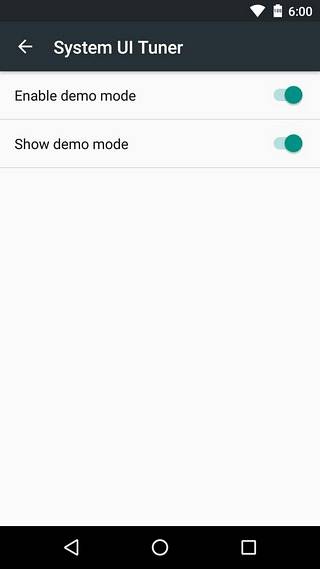
7. Verwenden Sie Google Now on Tap
Google Now on Tap ist eine der Highlight-Funktionen von Android 6.0 Marshmallow und Sie sollten es auf jeden Fall ausprobieren. Um es zu aktivieren, gehen Sie zu Einstellungen-> Google-> Suche & Jetzt-> Jetzt Karten und einschalten “Jetzt auf Tap„.
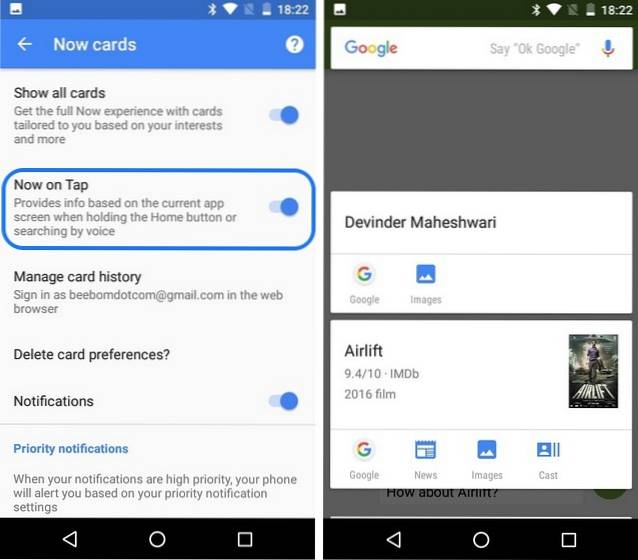
Sie können Google Now on Tap verwenden, indem Sie einfach die Home-Taste in einer beliebigen App gedrückt halten. Google bringt Ihnen dann Ergebnisse basierend auf den Bildschirmanzeigen.
8. Ändern Sie die Berechtigungen für einzelne Apps
Android war schon immer dafür bekannt, dass es in Bezug auf App-Berechtigungen nicht so transparent ist, aber das hat sich mit Android 6.0 geändert. Sie können die Berechtigungen, die Sie für eine App erteilt haben, ändern. Um es zu tun, gehen Sie einfach zu Einstellungen-> Apps und wählen Sie eine App aus, für die Sie die Berechtigungen ändern möchten. Auf der "App-InformationSeite, gehen Sie zu "Berechtigungen”Und deaktivieren Sie alle gewünschten Berechtigungen.
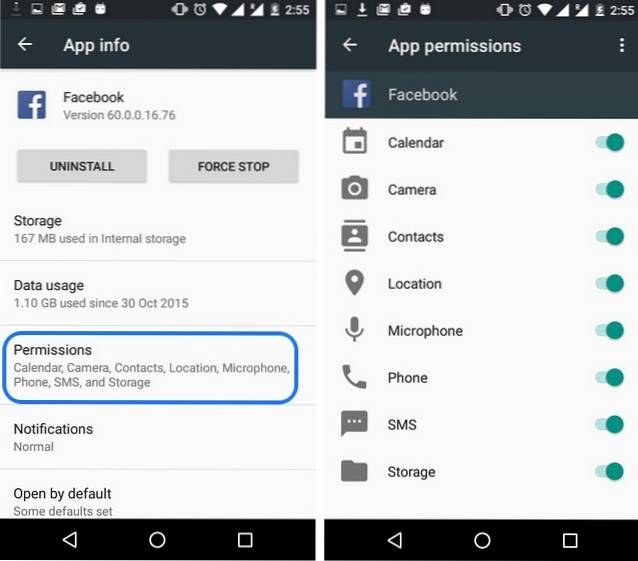
9. Aktivieren / Deaktivieren Sie den Doze-Modus
Der Doze-Modus ist die neue Batteriesparfunktion in Android 6.0, die die CPU- und Netzwerkaktivitäten im Leerlauf reduziert. Obwohl es eine gute Funktion ist, kann es einige Hintergrundaktivitäten einiger Apps behindern, was zu verzögerten oder keinen Benachrichtigungen führt. Wenn Sie mit diesen Problemen konfrontiert sind, können Sie sie für eine bestimmte App deaktivieren.
Gehe zu Einstellungen-> Batterie und tippen Sie auf Drei-Punkte-Menü und gehe zu “Batterieoptimierung“. Hier können Sie auswählen, ob die Doze-Funktionalität in einer App optimiert oder nicht optimiert werden soll.
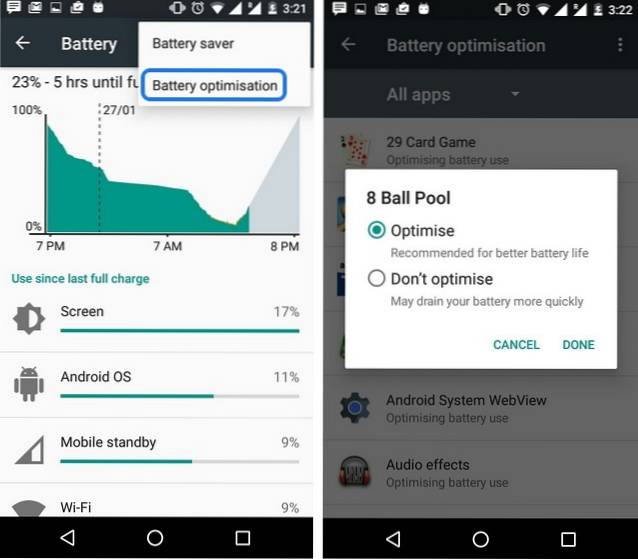
10. Legen Sie die Standard-App-Links fest
Android 6.0 Marshmallow bietet eine raffinierte kleine Funktion namens "App Links", mit der Sie festlegen können, dass bestimmte Links von einer bestimmten App geöffnet werden. Sie können beispielsweise festlegen, dass ein Twitter-Link in der Twitter-App geöffnet wird, anstatt wie in den vorherigen Versionen ein nerviges Dialogfeld zu erhalten.
Um dies einzurichten, gehen Sie zu Einstellungen-> Apps und Tippen Sie auf das Einstellungszahnrad oben rechts und dann zu „App-Links“. Hier können Sie die App auswählen und unterstützte Links hinzufügen.
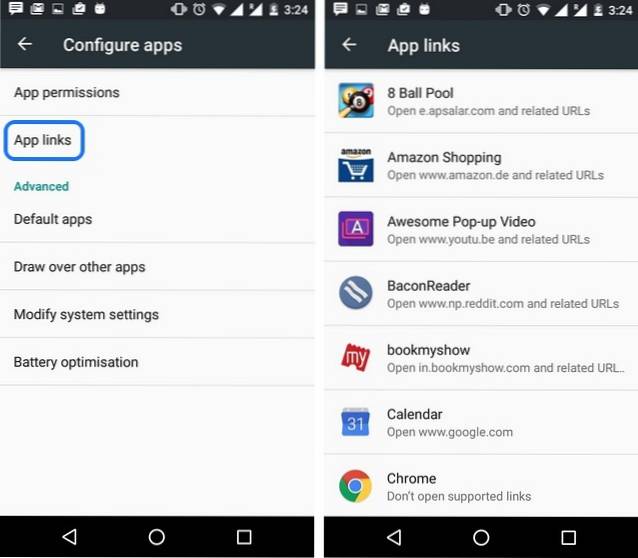
11. Spielen Sie das Spiel Marshmallow Easter Egg Flappy Bird
Android 6.0 enthält immer noch das süchtig machende Flappy Bird-Spiel in seinem Osterei. Um es zu spielen, gehen Sie zu Einstellungen-> Über Telefon und tippen Sie weiter auf "Android-Version" bis das Osterei auftaucht. Halten Sie das Marshmallow-Osterei gedrückt um das Spiel zu starten.
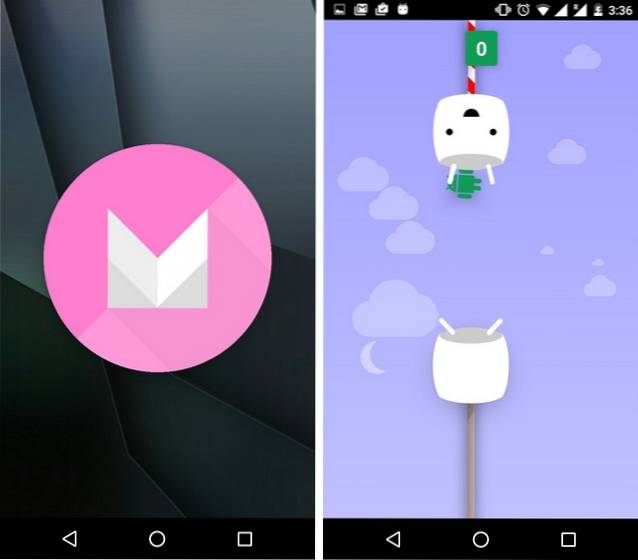
12. Überprüfen Sie die RAM-Nutzung
Wenn Sie sich Sorgen machen, dass eine App den Arbeitsspeicher Ihres Geräts überlastet, können Sie die Nutzungsstatistiken in Marshmallows Memory Manager überprüfen, der in vorhanden ist Einstellungen-Speicher-> Von Apps verwendeter Speicher.
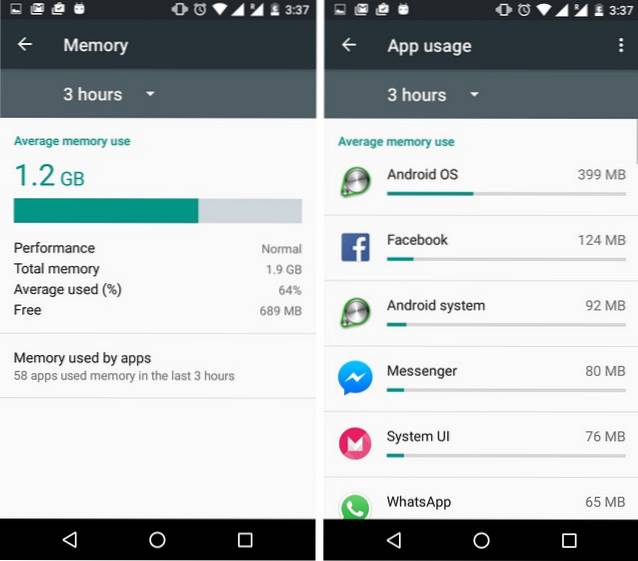
13. Deaktivieren / Aktivieren von Heads-up-Benachrichtigungen
Heads-up-Benachrichtigungen sind zwar cool, aber nicht jeder mag sie, und Google weiß das. Deshalb können Sie sie deaktivieren. Um Peek- oder Heads-up-Benachrichtigungen zu deaktivieren, gehen Sie zu Einstellungen-> Sounds & Benachrichtigung-> App-Benachrichtigungen und tippen Sie auf die App, die Sie deaktivieren und deaktivieren möchten. “Spähen lassen„.
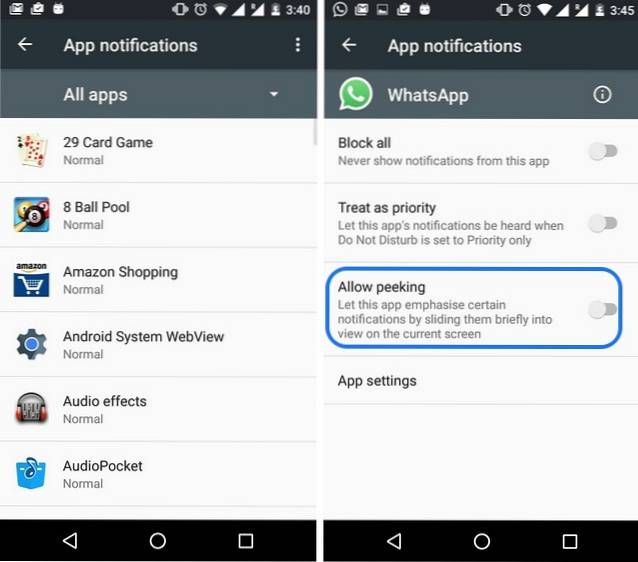
14. Verwenden Sie Google Translate in einer beliebigen App
In Android 6.0 Marshmallow ist Google Translate tief integriert. Wenn Sie die Google Translate-App installiert haben, können Sie dies tun Wählen Sie einen Text aus und drücken Sie das Dreipunktmenü, Woher bekommst du das?Übersetzen" Möglichkeit. Sie erhalten dann ein Popup-Fenster mit der Möglichkeit, den Text in eine beliebige Sprache zu übersetzen.
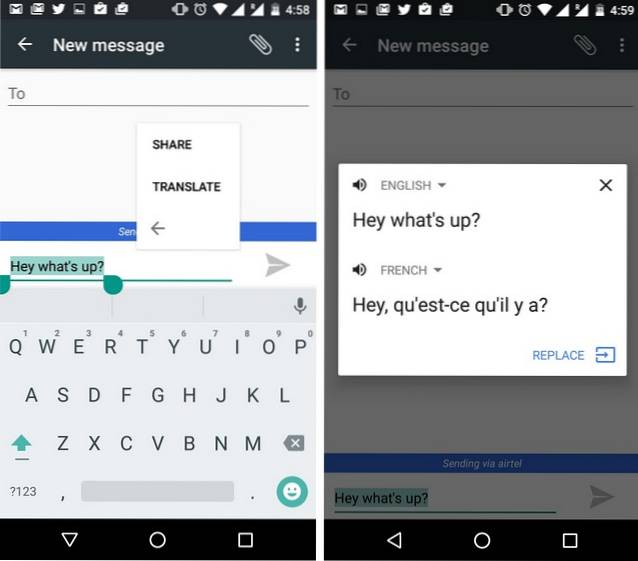
15. Smart Lock
Smart Lock ist eine coole Funktion, die in Lollipop eingeführt wurde und von der nicht viele von uns wissen. Google hat es in Marshmallow weiter verbessert. Um es einzurichten, müssen Sie zuerst Setzen Sie eine Sperrbildschirmsperre wie Muster, PIN oder Passwort. Sobald Sie eine Sperre gesetzt haben, wird die Smart Lock-Funktion in aktiviert Einstellungen-> Sicherheit.
In Smart Lock können Sie vertrauenswürdige Geräte, Orte, Gesichter und Stimmen so einstellen, dass Ihr Gerät automatisch entsperrt wird, wenn sich Ihr Android-Gerät in einer vertrauenswürdigen Umgebung befindet. Es verfügt auch über eine Erkennung am Körper, die das Gerät entsperrt, wenn es mit Ihrem Körper in Kontakt kommt.
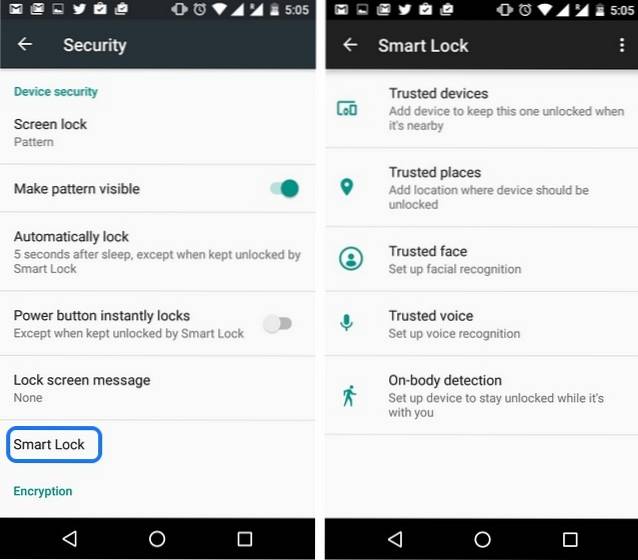
16. Verwandeln Sie microSD-Speicher in internen Speicher mit „Adoptable Storage“.
Android hatte schon immer Unterstützung für Wechselspeicher, aber mit Android 6.0 Marshmallow wurden einige großartige Verbesserungen vorgenommen. Mit der neuesten Android-Version können Sie Verwenden Sie externen Speicher als internen Speicher.
Wenn Sie zum ersten Mal eine microSD-Karte einlegen, stehen zwei Optionen zur Auswahl: Verwenden als "Tragbarer Speicher" oder "interner Speicher". Wenn Sie "portabel" auswählen, können Sie es wie immer verwenden. Wenn Sie jedoch "intern" auswählen, wird die Karte formatiert und verschlüsselt und der Speicherplatz wird Ihrem internen Speicher hinzugefügt. Dies sollte für Low-End-Geräte mit weniger internem Speicher sehr praktisch sein.
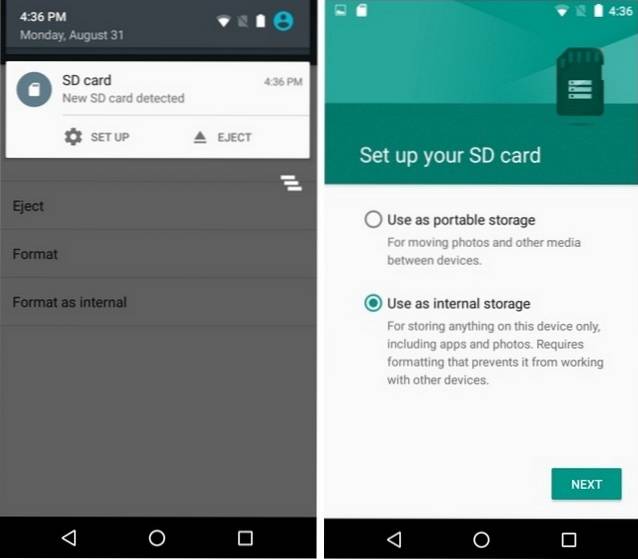
17. Deinstallieren Sie Apps von Homescreen
Mit Android 6.0 können Sie im Gegensatz zu früheren Android-Versionen jede App direkt vom Homescreen deinstallieren. Sie können einfach Halten Sie eine App auf dem Homescreen gedrückt und Sie erhalten die Optionen zum Entfernen der Verknüpfung oderDeinstallieren" die App.
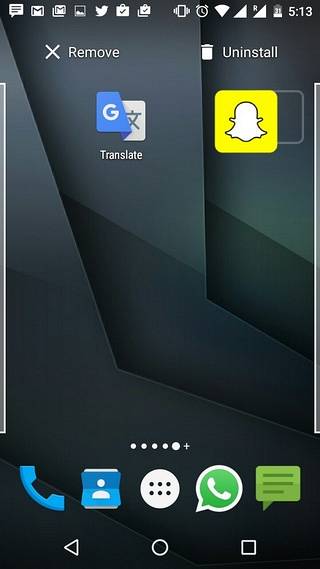
18. Verwenden Sie die automatische App-Sicherung
Google hat eine coole neue Funktion zum Sichern von automatischen Apps in Marshmallow, die nützlich sein sollte, wenn Sie vorhaben, das Telefon zu wechseln oder die Werkseinstellungen zurückzusetzen. Ihre App-Daten werden mit Ihrem Google Drive-Speicher synchronisiert und Sie können zu gehen Laufwerk-> Einstellungen-> Backups verwalten um die Apps zu überprüfen, deren Daten gesichert werden. Leider können Sie hier keine Apps manuell hinzufügen oder entfernen, und App-Daten werden nur dann gesichert, wenn Apps dies unterstützen. Hoffentlich werden mehr Entwickler ihre Apps aktualisieren, um die automatische App-Sicherung zu implementieren.
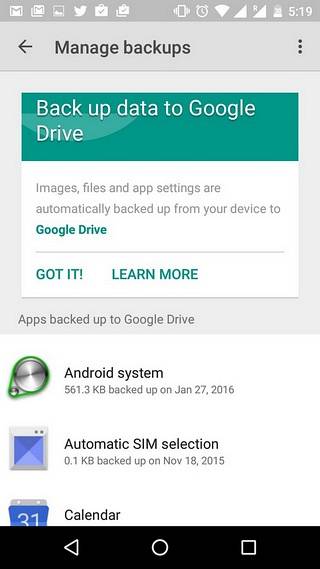
19. Lautstärkepegel separat verwalten
In Android Marshmallow können Sie die Lautstärke von Klingelton, Medien und Alarmen schnell und einfach ändern. Sie können einfach die Lautstärketaste drücken und dann auf die rechte Dropdown-Schaltfläche in der Lautstärkeschnittstelle tippen, um die Lautstärke zu ändern.
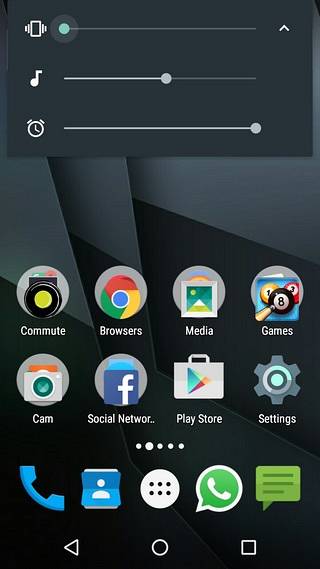
SIEHE AUCH: Top 10 Custom ROMs für Android (2016)
Bereit, diese versteckten Marshmallow-Funktionen zu probieren?
Zwar sieht Android 6.0 Marshmallow von vornherein nicht nach dem Titel „6.0“ aus, aber diese Tipps und Tricks sind ein Beweis dafür, dass es mehr ist, als man denkt. Google hat nicht nur Android mit Marshmallow verfeinert, sondern auch einige coole Funktionen mitgebracht, die der Öffentlichkeit verborgen bleiben. Nun, nicht mehr! Probieren Sie diese Tipps und Tricks für Android 6.0 Marshmallow aus und teilen Sie uns Ihre Erfahrungen im Kommentarbereich unten mit.
 Gadgetshowto
Gadgetshowto

![Geek Vs. Nerds [Infografik]](https://gadgetshowto.com/storage/img/images/geek-vs-nerds-[infographic]_2.jpg)

